یکی از محبوب ترین جستجوهای مدرن در اینترنت Yandex. و مهم نیست که از چه مرورگر برای ورود به وب جهانی استفاده می کنید ، می توانید به راحتی آن را به یک صفحه اولیه تبدیل کنید تا در ورود به موتور جستجو وقت تلف نکنید.
محتوا
- چگونه می توان صفحه شروع Yandex را به صورت خودکار ساخت؟
- صفحه شروع Yandex را در Google Chrome بسازید
- Yandex - صفحه شروع در Microsoft Edge
- چگونه می توان Yandex را به صفحه شروع در موزیلا تبدیل کرد؟
- چگونه می توان Yandex را به یک صفحه شروع در اپرا تبدیل کرد؟
- صفحه شروع Yandex را در اینترنت اکسپلورر 10 و 11 بسازید
- اگر Yandex را به یک صفحه شروع تبدیل کنید ، چگونه عمل کنیم؟
- ویدئو: ساخت صفحه شروع Yandex
بیایید تنظیمات Yandex را به صورت صفحه شروع برای متداول ترین مرورگرها تجزیه و تحلیل کنیم و همچنین بدانیم که اگر این عمل ساده به دلایلی امکان پذیر نباشد ، چه کاری می توان انجام داد.
چگونه می توان صفحه شروع Yandex را به صورت خودکار ساخت؟
- چنین گزینه ای برای کسانی که از Google Chrome یا Mozilla Firefox استفاده می کنند در دسترس است.
- وارد کردن یاندکس و در گوشه بازگشت سمت چپ گزینه "یک صفحه شروع" را جستجو کنید. با کلیک بر روی آنجا ، شما یک موتور جستجو را به عنوان صفحه شروع تعیین می کنید.
- توجه: گزینه مورد نظر همیشه روی مانیتور بوجود نمی آید - سپس می توانید پیوندهای ویژه زیر را طی کنید اولین یا دومین مرورگر تنظیمات خودکار با تأیید نصب گسترش.
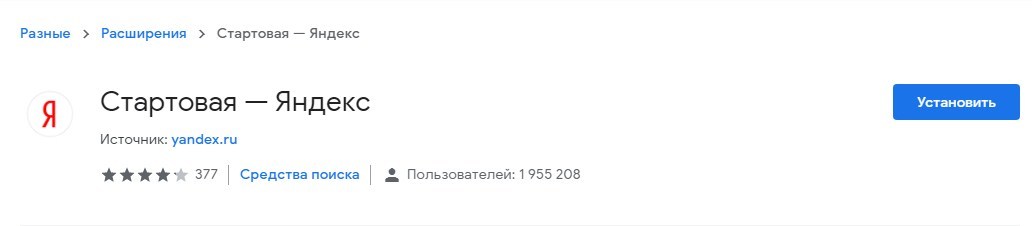
صفحه شروع Yandex را در Google Chrome بسازید
- اگر به دلایلی نتیجه نگیرد صفحه شروع Yandex را بسازیدبه طور خودکار ، سپس در Google (در گوشه سمت چپ بالای صفحه - Troetogo) در تنظیمات موجود در "ظاهر" زیرمنو ، دستور را همانطور که در تصویر نشان داده شده است علامت گذاری کنید.
- در نتیجه این اقدامات ساده ، یک خط هدفمند روی صفحه نمایش داده می شود که روی آن باید کلیک و ثبت آدرس صفحه شروع Yandex کنید.
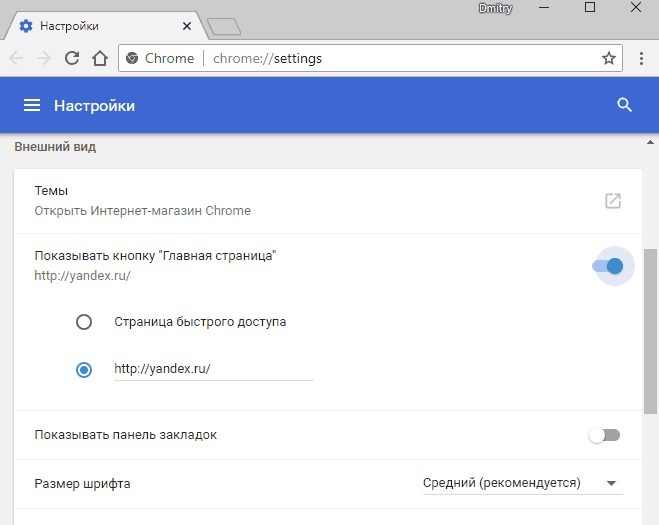
- به Google با Yandex شروع کرد ،"پرتاب Chrome" را در تنظیمات وارد کنید و در زیرنویس "تنظیم شده" ، موارد زیر را تهیه کنید (تصویر را ببینید).
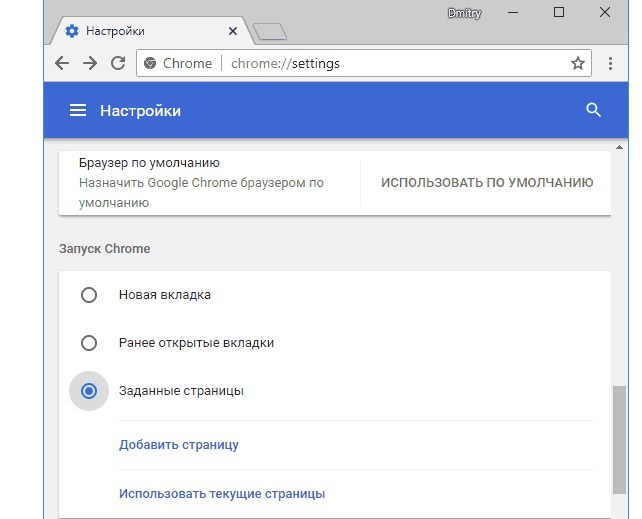
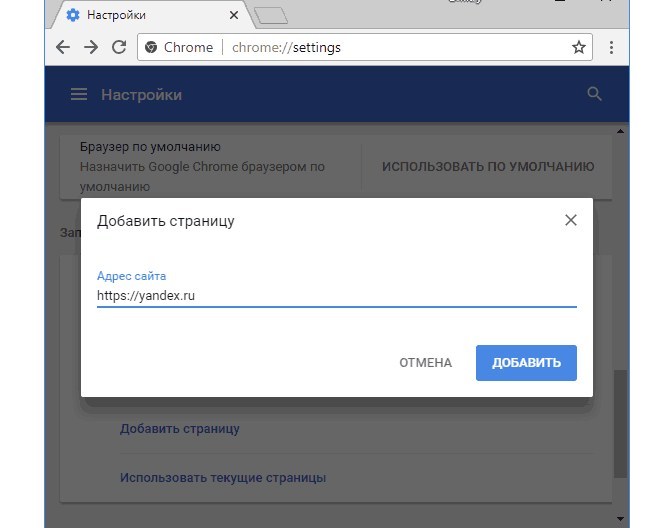
- با تکمیل این الگوریتم ، راه اندازی مرورگر از موتور جستجوی انتخاب شده شروع می شود. علاوه بر این ، با کلیک بر روی نماد صفحه اصلی ، به طور خودکار به Yandex هدایت می شوید. به هر حال ، می توانید با ترکیبی سریع از کلیدها روی صفحه کلید ، صفحه اصلی را در Google وارد کنید: ALT و خانه با یک مرورگر غفلت.
- توجه: Yandex همچنین می تواند به عنوان موتور جستجوی اصلی - در همان منوی تنظیمات در "موتور جستجو" زیرمنو مشخص شود.
Yandex - صفحه شروع در Microsoft Edge
- برای تبدیل شدن Yandex به یک صفحه شروع ، باید زیرنویس "پارامترها" را در منو وارد کنید (سه و اقدامات را از تصویر زیر انجام دهید.
- خط آدرس ظاهر می شود ، جایی که شما آدرس Yandex را هدایت می کنید ، پس از آن تغییرات را حفظ می کند.
- اکنون مرورگر شما همیشه از موتور جستجوی مورد علاقه شما راه اندازی می شود.
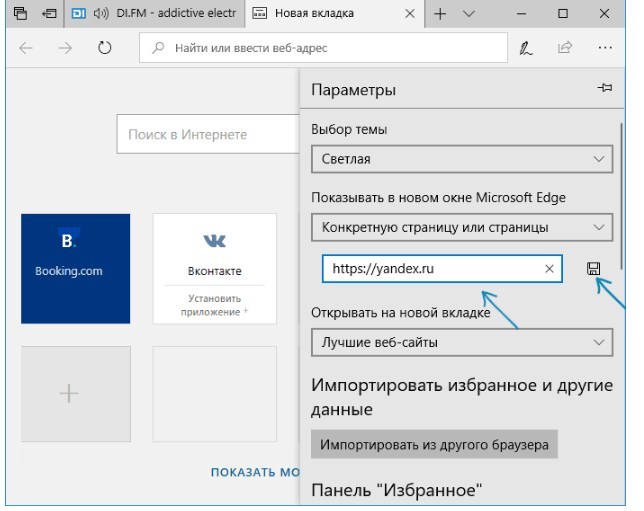
چگونه می توان Yandex را به صفحه شروع در موزیلا تبدیل کرد؟
- کاربران Mosila می توانند با وارد کردن تنظیمات در منوی گزینه ها (سه نوار در سمت راست) و انتخاب خط "شروع" ، Yandex را به یک صفحه شروع تبدیل کنند.
- روی بخش کلیک کنید "صفحه اصلی و ویندوزهای جدید" برای انتخاب "URL من" ، جایی که شما باید پیوندی به Yandex در خط آدرس وارد کنید.
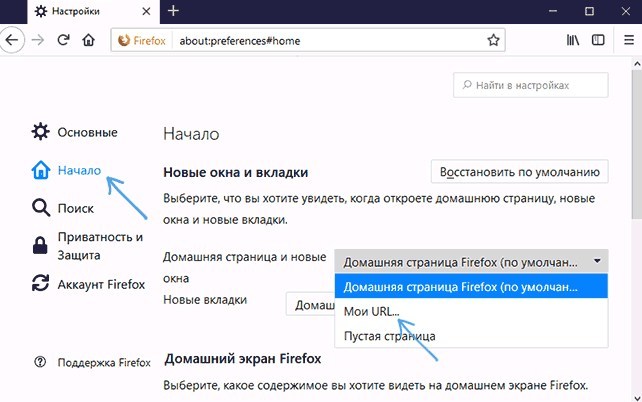
- این فقط بررسی می شود که زیرمنو "برگه های جدید" با "صفحه اصلی Firefox" مشخص شده است - و شما همیشه با Yandex شروع به کار در اینترنت خواهید کرد!
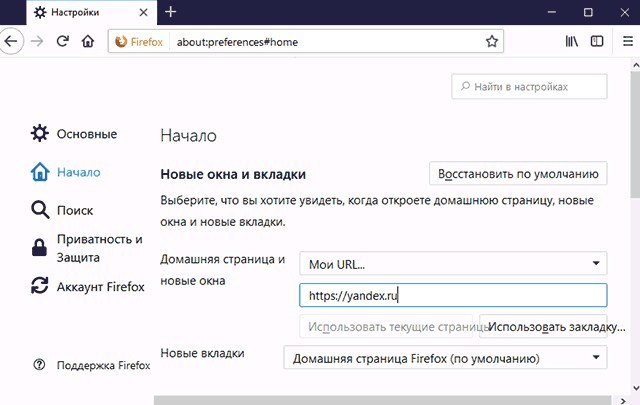
- توجه: در مسکو ، مانند Google ، می توانید با ترکیبی از کلیدهای ALT و خانه به یک صفحه اصلی بروید.
چگونه می توان Yandex را به یک صفحه شروع در اپرا تبدیل کرد؟
- افرادی که از اپرا استفاده می کنند باید وارد تنظیمات شوند (یک رنگ قرمز بزرگ "O" در گوشه بالا سمت چپ مانیتور) ، از کجا می توان موارد زیر را نشان داد:
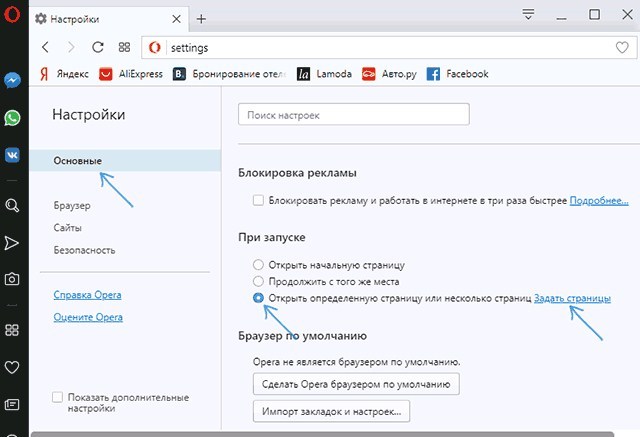
- در اینجا باید با وارد کردن آدرس Yandex یک صفحه را تنظیم کنید.
- این کافی است که اپرا از Yandex بارگیری شود.
- توجه: می توانید Yandex را به طور پیش فرض با صفحه اصلی در زیرنویس مرورگر نصب کنید.
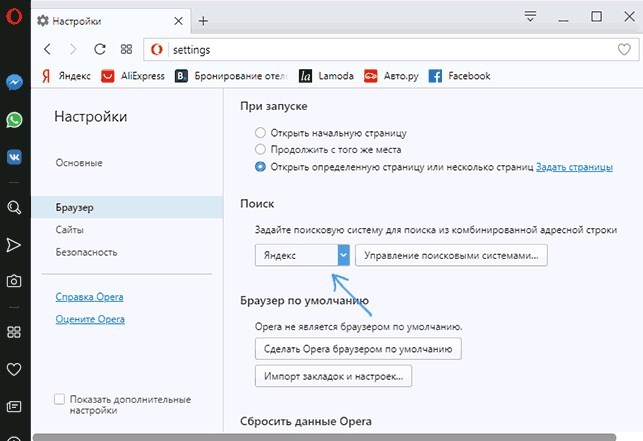
صفحه شروع Yandex را در اینترنت اکسپلورر 10 و 11 بسازید
- اگر ویندوز 10. "(آنها را می توان در صفحه کنترل رایانه یافت و یافت.).
- نام و آدرس صفحه اصلی را نشان دهید (انتخاب چندین بار ممکن است) - در مورد ما ، نشانی یاندکس پس از آن ، این کار را انجام دهید:

- پس از انجام این الگوریتم ، Yandex را به یک صفحه شروع تبدیل می کنید.
- توجه: تنظیم IE با هر یک از نسخه های آن یکسان است و از دهه 90 قرن گذشته تغییر نمی کند.
اگر Yandex را به یک صفحه شروع تبدیل کنید ، چگونه عمل کنیم؟
- این اتفاق می افتد که به دلایلی رایانه از اجرای دستورات شما امتناع می ورزد و Yandex را به یک صفحه شروع نمی کند.
- در این حالت ، می توانید امتحان کنید تمام گسترش را بدون استثنا در مرورگر خود لغو کنید، صفحه شروع مورد نظر را به صورت دستی تجویز کرده و نتیجه را دوباره بررسی کنید. اگر این کار کار کرد ، سعی کنید پسوندها را به نوبه خود روشن کنید تا کسی را که به یک مانع تبدیل شده است ، تشخیص دهید.
- اگر گاهی اوقات اینترنت با Yandex شروع می شود ، اما بیشتر اوقات با تبلیغات بارهای می شود یا صفحه شروع را با یک خطا نشان می دهد ، در مرحله اول ، برچسب های مرورگر را بررسی کنید و ثانیا ، اسکن رایانه را برای ویروس ها اجرا کنید و با یافتن آنها حذف کنید.
- معمولاً از این طریق می توان از شر مشکل خلاص شد.







